war パッケージを Docker にデプロイする方法
- angryTomオリジナル
- 2020-03-31 16:07:364438ブラウズ
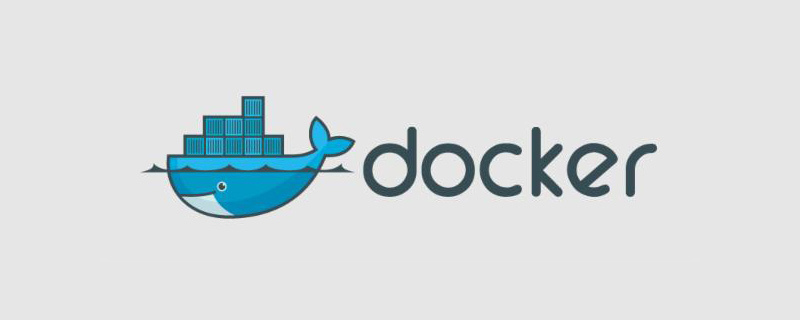
war パッケージを docker にデプロイする方法
war パッケージを docker 配下の Tomcat に配置する方法は次のとおりです。
1. まず、war パッケージを centos システムに配置する必要があります。この記事では、test.war プロジェクトを centos システムのメイン ディレクトリに配置します。これは、ssh ツールを介して centos に配置できます。フォーマットは次のとおりです:scp local_file remote_username@remote_ip:remote_folder2. test.war を centos から docker の下の Tomcat イメージによって開始されたコンテナーに移動します。 (関連ビデオチュートリアル共有:
java ビデオチュートリアル)
docker cp test.war containerID:/usr/local/tomcat/webapps/説明: containerID は、作成する Tomcat イメージのコンテナ ID またはコンテナ名です。始めました それも大丈夫です。 これは、Tomcat の Web アプリの下に test.war を配置するためです
一般的な Docker コマンド
理解を容易にするために、ここでは Tomcat イメージを次のように取り上げます。例 。 1 行の構文説明と 1 行の例。 イメージを介してコンテナを生成するdocker run -p port1:port2 containerName:tag docker run -p 8080:8080 tomcat:latest既存のコンテナを開始する
docker start containerID/containerName docker start admiring_turingこのうち、admiring_turing は、Tomcat イメージによって作成されたコンテナの名前とそのコンテナ ID です。も使用できますコンテナの停止
docker stop containerID/containerName docker stop admiring_turingコンテナの再起動
docker restart containerID/containerName docker restart admiring_turing起動したコンテナを対話的に操作
docker exec -i -t containnerID/containerName /bin/bash docker exec -i -t admiring_turing /bin/bashファイルをコンテナにコピー
docker cp src_path container:dest_path docker cp /test.txt admiring_turing:/usr/local/test.txt は自分で作成したテスト ファイルで、コンテナの /usr/local ディレクトリにコピーされています。 バックグラウンドでのコンテナの実行
docker run -d -p image:tag docker run -d -p tomcat:latestその他の関連チュートリアルについては、PHP 中国語 Web サイトの
dockertutorial 列に注目してください。
以上がwar パッケージを Docker にデプロイする方法の詳細内容です。詳細については、PHP 中国語 Web サイトの他の関連記事を参照してください。
声明:
この記事の内容はネチズンが自主的に寄稿したものであり、著作権は原著者に帰属します。このサイトは、それに相当する法的責任を負いません。盗作または侵害の疑いのあるコンテンツを見つけた場合は、admin@php.cn までご連絡ください。
前の記事:Docker と仮想マシンの主な違い次の記事:Docker と仮想マシンの主な違い

